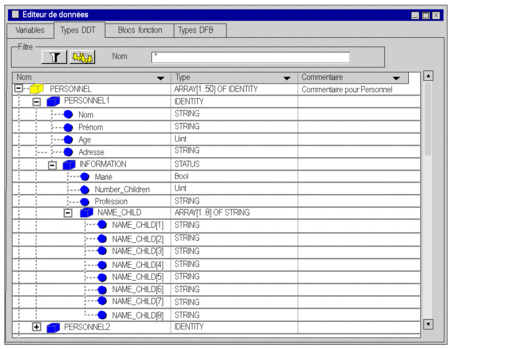Introduction
Les types de données qui appartiennent à la famille DDT peuvent être imbriqués. Ces imbrications peuvent être organisées comme indiqué ci-après :
en structures contenant des tableaux ou des structures
en tableaux contenant des tableaux ou des structures
en une combinaison de ces différentes imbrications
Tableau contenant des structures
Effectuez les étapes suivantes :
Etape |
Action |
|---|---|
1 |
Dans l'onglet Types DDT de l'éditeur de données, double-cliquez sur la cellule Nom vide (signalée par une flèche) et saisissez le nom du type de tableau (par exemple, PERSONNEL). Le type par défaut est <Struct>. Entrez un commentaire (facultatif). |
2 |
Double-cliquez dans la cellule Type, sélectionnez <Tableau> et validez avec la touche . Résultat : la boîte de dialogue s'ouvre. |
3 |
La case ARRAY est cochée automatiquement :
Voir la fenêtre suivante : 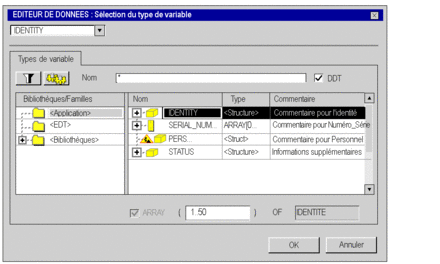 |
4 |
Activez l'option DDT pour afficher les types de données dérivés. |
5 |
Sélectionnez la structure souhaitée dans la colonne Nom et validez avec OK. |
6 |
Positionnez-vous sur le nom du type de tableau, puis sélectionnez Analyser Type dans le menu contextuel. |
Tableau de type PERSONNEL contenant des structures de type IDENTITY :
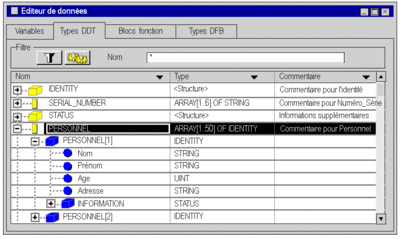
Structure contenant une structure
Exécutez les actions suivantes (on suppose que l’on part d’une structure existante) :
Etape |
Action |
|---|---|
1 |
Dans l'onglet Types DDT de l’éditeur de données, cliquez sur + pour afficher le type de structure à laquelle vous souhaitez ajouter un élément. |
2 |
Double cliquez sur la cellule Nom vide et saisissez le nom du nouvel élément de type Structure. Entrez un commentaire (facultatif). |
3 |
Cliquez deux fois sur le champ Type correspondant et cliquez sur
 La fenêtre suivante s'affiche. 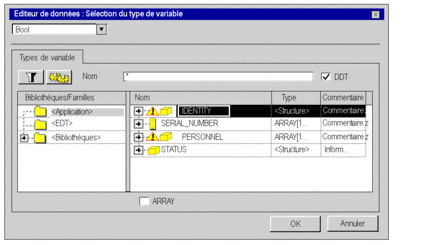 |
4 |
Dans la zone Bibliothèques/Familles, sélectionnez :
Voir l'exemple suivant: 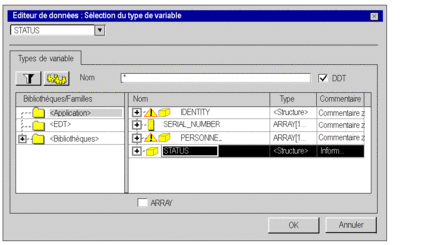 |
5 |
Activez l'option DDT pour afficher les types de données dérivés. |
6 |
Sélectionnez la structure souhaitée dans la colonne Nom et validez avec OK. |
7 |
Positionnez-vous sur le nom du type de la structure, puis, dans le menu contextuel, sélectionnez Analyser Type. |
Exemple : structure IDENTITY contenant une structure INFORMATION de type STATUS.
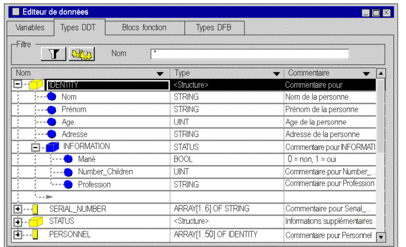
Combinaison entre ces différentes imbrications
L’exemple suivant représente :
un tableau PERSONNEL composé de structures de type IDENTITY,
des structures IDENTITY composées de structures de type STATUS,
des structures STATUS composées de tableaux de type NAME_CHILD.
Exemple :